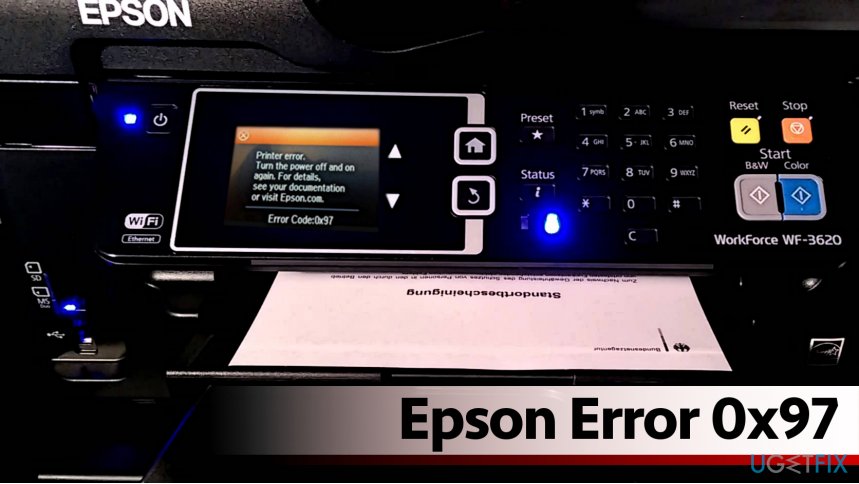Сервисный центр Комплэйс выполняет ремонт Epson WF-7610 и WF-7620 с бесплатной диагностикой. Срок ремонта 1-2 дня, гарантия 2 месяца. Устраняем любые неисправности. Например, печатает полосами, не печатает каким-то цветом, критические ошибки, переполнение абсорбера (памперса).
Русификация Epson WF-7620
Чтобы установить русский язык в МФУ Epson WF-7620, которое было куплено за границей, нужно выполнить следующие действия. Сначала нужно сменить регион на EURO или ASIA. Смена региона выполняется в программе PRINTHELP.
Затем скачать новую прошивку с американского сайта epson.com и прошить ею принтер. Затем зайти в настройки принтера и выбрать в разделе Общие настройки Язык, в языках Русский, в регионе Россия.
Epson WF-7620 ошибка 0x9A
Ошибка 0x9A возникает, если напряжение не поступает на головку.
Ремонт платы Epson WF-7620 WF-7610
Причиной является перегорание SMD предохранителя F1 номиналом 500 mA на главной плате управления.
Цена перепайки SMD предохранителя — 3000 руб. Чтобы перепаять предохранитель, нужно снять главную плату управления. Это примерно 2 часа.
Схема управления головкой.
Здесь:
- микросхема драйвера управления головкой E09A93GA
- транзистроы IRF6665
- предохранитель F1
Транзисторы имеют разводку.
Ремонт шлейфов Epson WF-7620 WF-7610
Горелый предохранитель — это обычно следствие залития головки. Вот так выглядят шлейфы, вынутые из залитой чернилами печатающей головки.
Шлейфы не просто залиты чернилами. После воздействия электрического тока они еще и обгорают. Нужно произвести восстановление шлейфов.
Очищаем шлейф от чернил и видим, что все контакты отслоились. Переклеиваем пленку жесткости с другой стороны шлейфа, старые контакты обрезаем, а новые контакты шлейфа восстанавливаем (формируем).
Цена восстановления контактов шлейфов в Epson WF-7620/Epson WF-7610. Промываем и чистим разъемы головки, разбираем и просушиваем ее очень тщательно, в том числе и под разъемами, иначе все повторится.
На фото показано, как спирт, которым чистили разъем выходит из под маленькой щели по бумаге. Из разъема и из под него выходит очень много жидкости. Приходится менять до 15 бумажек. Затем следует продуть разъемы воздухом из компрессора. В противном случае шлейф опять сгорит.
Принтер печатает чистые листы
Но горелый предохранитель — не единственная неисправность, которая может произойти из-за залития головки. Иногда выходит из строя микросхема драйвера управления головкой с маркировкой E09A93GA. В этом случае принтер печатает чистые белые страницы, хотя прочистка головки проходит хорошо, чернила выходят из дюз.
Ремонт Epson WF-7620/7610 при ошибке 0x69
Очень распространенная ошибка в принтерах Epson и практически везде про нее пишут полную чушь. На самом деле эмпирическим путем выяснилось, что эта ошибка означает препятствие движению каретки.
Почему возникает ошибка 0x69:
- замятие бумаги и посторонние предметы, которые препятствуют движению каретки;
- крышка картриджей не полностью закрыта и задевает корпус, а также не полностью вставленные картриджи;
- сильно загрязненный узел системы чернил;
- сломан узел системы чернил или помпа.
Подробнее про ошибку 0x69 в принтерах Epson.
Критическая ошибка 0x69 — это сложная проблема, устранение ошибки стоит примерно 5000 руб.
Как снять головку Epson WF-7610/WF-7620
Выводим каретку в место замены картриджей, снимаем картриджи.
Отвинчиваем винты крепления верхних крышек, снимаем верхние крышки.
Отщелкиваем защелки платы CSIC с двух сторон.
Снимаем CSIC и откидываем ее.
Снимаем 3 крышку.
Получаем доступ к печатающей головке. Откручиваем винты крепления головки.
Снимаем головку.
Отсоединяем головку Epson WF-7610
Чистка головки Epson WF-7610 WF-7620
Выполняем чистку головки.
После чистки разбираем головку на 2 части и просушить.
Внутренность головки может быть сильно залита.
Читаем про:
- ремонт принтеров и МФУ Epson
- Ошибка 0x69 в Epson WF-7620 WF-7610 WF-7110 WF-3640
- Epson ошибка 0x9A
- Принтер печатает полосами
В основном пользователи, которые используют принтер Epson в течение длительного времени, видят код ошибки 0x97 на экране своего принтера. Ошибка обнаруживается мгновенно, и принтер прекращает печать. Перед возникновением этой ошибки не будет никакого предупреждающего сообщения как такового. Пока эта ошибка не будет устранена, вы не сможете снова использовать принтер. Эта ошибка обычно встречается в моделях Epson WorkForce серии WF-3640, WF-4630 или WF-7610.
В этой статье мы разобрали некоторые исправления, которые могут помочь решить код ошибки 0x97 в Epson Printer
Исправление 1. Удалите все из принтера
Шаг 1. Если есть задания на печать, отмените их
Шаг 2. Проверьте лоток для бумаги и удалите застрявшую бумагу, если таковая имеется.
Шаг 3. Отсоедините все подключенные кабели.
Шаг 4. Извлеките картриджи с чернилами из головки принтера
Шаг 5. Нажмите и удерживайте кнопку питания в течение минуты
Шаг 6. Подключите все отсоединенные кабели
Шаг 7. Переустановите картриджи с чернилами обратно в слот
Шаг 8. Включите принтер и выполните тестовую печать.
Убедитесь, что это решает проблему. Если нет, попробуйте следующее исправление.
Исправление 2: убедитесь, что печатающая головка чистая
Шаг 1. Извлеките из принтера все чернильные картриджи и поместите их на чистую поверхность в перевернутом положении
Шаг 2. После того, как все чернильные картриджи будут удалены, снимите головку бумаги
Шаг 3. Очистите нижнюю часть печатающей головки чистой безворсовой тканью, смоченной теплой водой.
Шаг 4. Хорошо очищайте область сопел печатающей головки, пока чернила не перестанут появляться на чистящей ткани
Шаг 5. Осторожно погрузите печатающую головку в теплую воду примерно на 10 минут. Убедитесь, что вода теплая, а не до кипения.
Шаг 6. Извлеките печатающую головку из воды и очистите поверхность чистой сухой тканью без ворса, чтобы удалить с поверхности воду и влагу.
Шаг 7. Теперь поместите печатающую головку на чистую поверхность и высушите ее на воздухе в течение примерно 15–20 минут.
Шаг 8. Установите печатающую головку на место
Шаг 9. Установите картриджи с чернилами обратно в соответствующие гнезда
Шаг 10. Включите принтер и посмотрите, начинает ли он работать.
Исправление 3. Сбросьте настройки принтера
ПРИМЕЧАНИЕ. Для выполнения этого исправления вам может потребоваться помощь другого человека.
Шаг 1. Отсоедините от принтера все подключенные кабели
Шаг 2. Дайте принтеру немного отдохнуть. Около 5 минут
Шаг 3. Удерживайте кнопку питания в течение минуты
Шаг 4. Продолжайте удерживать кнопку питания и одновременно подключите все отсоединенные кабели.
Шаг 5. Удерживайте кнопку питания в течение минуты, а затем отпустите
Шаг 6. После включения принтера проверьте, решена ли проблема.
Если это исправление не помогает, попробуйте исправления, перечисленные ниже.
Исправление 4. Обновите драйвер для вашего принтера
Шаг 1. Откройте диалоговое окно”Выполнить”, одновременно удерживая клавиши Windows + R .
Шаг 2. Введите devmgmt.msc и нажмите Enter
.
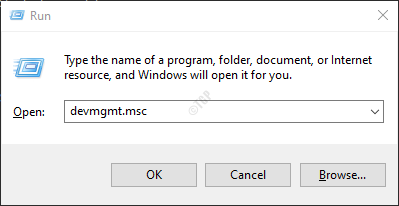
Шаг 3. Откроется окно диспетчера устройств. Прокрутите вниз и дважды щелкните Контроллеры универсальной последовательной шины
.
Шаг 4. Щелкните правой кнопкой мыши Составное USB-устройство и выберите Обновить драйвер
.
Шаг 5. Нажмите Поиск драйверов на моем компьютере
.
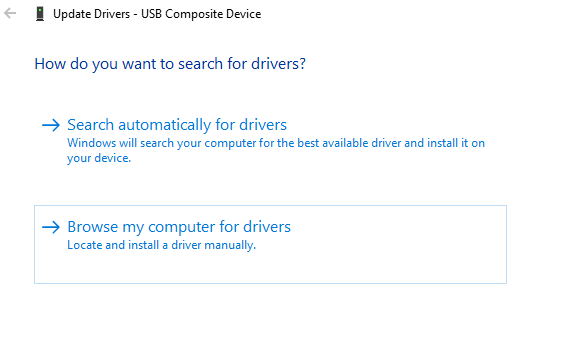
Шаг 6. Выберите Разрешить выбрать из списка доступных драйверов на моем компьютере
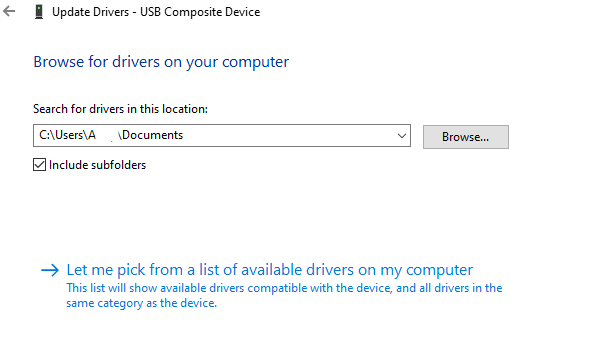
Шаг 7. Нажмите Составное USB-устройство и нажмите кнопку Далее
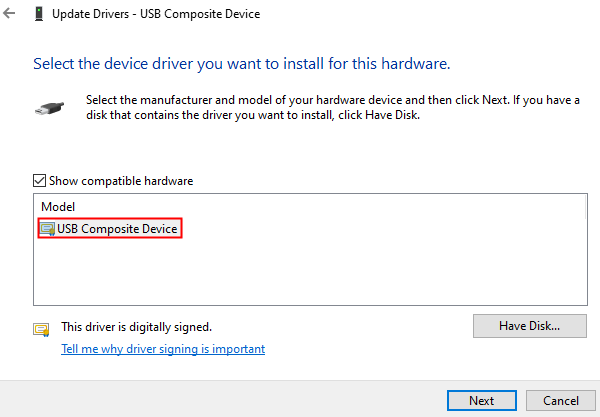
Шаг 8. Теперь драйверы будут установлены. Подождите некоторое время, пока установка завершится. После установки вы увидите диалоговое окно, показанное ниже.
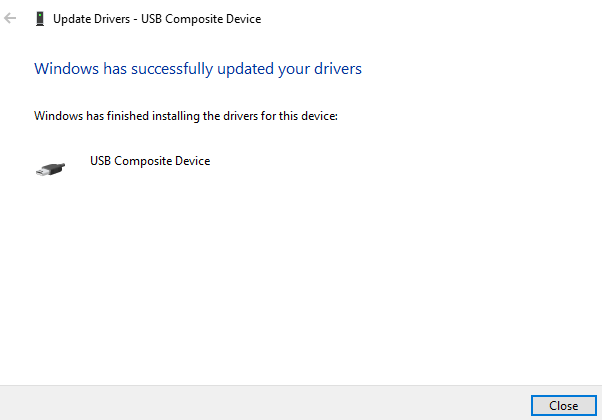
Шаг 9. Перезагрузите систему
Шаг 10. Откройте диспетчер устройств. В верхнем меню выберите Поиск изменений оборудования
.
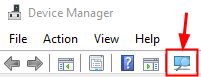
Теперь проверьте, решена ли проблема. Если нет, попробуйте следующее исправление из списка.
Исправление 5. Установите драйверы принтера вручную
В некоторых случаях можно заметить, что установка драйверов прямо со страницы производителя помогает. Для этого
Шаг 1. Перейдите на страницу производителя. Это Страница принтеров Epson
Шаг 2. Загрузите необходимый драйвер
Шаг 3. Запустите файл.exe, загруженный в систему, дважды щелкнув его.
Проверьте, устраняет ли это проблему, если нет, попробуйте следующее исправление.
Исправление 6. Запустите средство устранения неполадок принтера
Шаг 1. Откройте диалоговое окно”Выполнить”в своей системе, это можно сделать, удерживая горячие клавиши Windows+r
Шаг 2. В появившемся окне введите команду ms-settings: Troubleshoot и нажмите OK
Шаг 3. В открывшемся окне «Настройки»-> «Обновление и безопасность»-> «Устранение неполадок» нажмите Дополнительные средства устранения неполадок
.
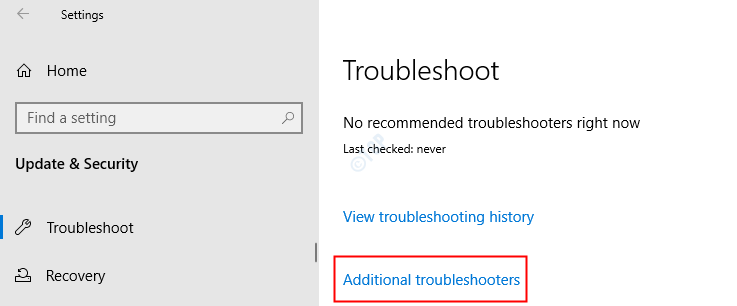
Шаг 4. В открывшемся окне”Дополнительные средства устранения неполадок”нажмите Принтеры
.
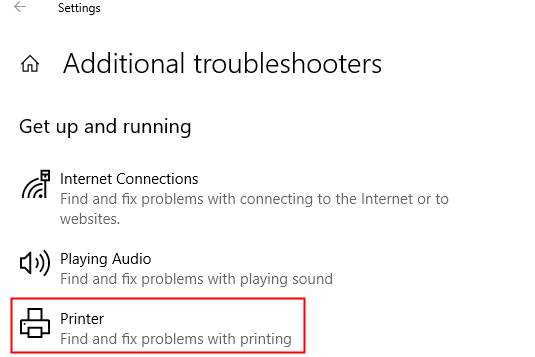
Шаг 5. Теперь нажмите кнопку Запустить средство устранения неполадок
.
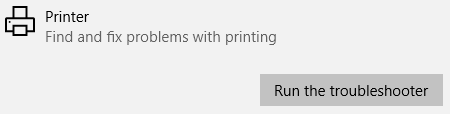
Шаг 6. Теперь система начнет поиск проблем. Вы получите уведомление, как только проблема будет обнаружена. Следуйте инструкциям на экране, чтобы устранить проблему.
Если вы не можете решить проблему с помощью всех вышеперечисленных исправлений, проверьте, есть ли на принтер гарантия, и обратитесь в службу поддержки Epson. В противном случае обратитесь к специалисту по аппаратному обеспечению и проверьте, не было ли оборудования отремонтировано.
Это все
Надеемся, эта статья была информативной. Просьба прокомментировать и сообщить нам, какое из вышеперечисленных исправлений вам помогло.
Спасибо за чтение.
На чтение 4 мин. Просмотров 4.8k. Опубликовано 03.09.2019
У вас есть принтер Epson? Получаете ли вы код ошибки 0x97 на своем принтере? Вам должно быть интересно, почему эта ошибка возникает в процессе печати. Продолжите читать ниже, у нас есть больше, чтобы поговорить об этой проблеме.
Принтеры Epson широко используются во всем мире; однако многие пользователи, особенно долгосрочные пользователи принтеров Epson, сообщили, что в процессе печати появляется ошибка Epson 0x97.
Эта ошибка появляется на индикаторе с уведомлением о необходимости выключить и снова включить принтер. После возникновения этой ошибки принтер прекращает печать, что препятствует выполнению каких-либо действий печати.
Ошибка 0x97 связана с проблемами, связанными с внутренним оборудованием принтера. Для устранения этой проблемы с принтером требуются технические обходные пути, которые мы скомпилировали в этой статье.
Содержание
- Исправьте ошибку принтера Epson 0x97, используя эти решения
- Решение 1. Используйте средство устранения неполадок принтера Microsoft
- Решение 2 – Отключите и подключите
- Решение 3. Очистите принтер влажной салфеткой.
- Решение 4 – Обновите ваши драйверы
- Решение 5 – Обратитесь к специалисту по аппаратному обеспечению
- Используйте средство устранения неполадок принтера Microsoft .
- Отключите и подключите модуль .
- Очистите принтер влажной салфеткой
- Обновите драйверы
- Свяжитесь со специалистом по аппаратному обеспечению
Решение 1. Используйте средство устранения неполадок принтера Microsoft
Прежде всего, рассмотрите возможность использования средства устранения неполадок принтера Microsoft, чтобы исправить проблему с ошибкой. При запуске средства устранения неполадок может потребоваться отключить или подключить принтер.
Тем не менее, убедитесь, что вы следуете инструкциям после запуска средства устранения неполадок. Загрузите и используйте средство устранения неполадок принтера Microsoft, выполнив следующие действия:
- Перейдите по ссылке здесь.
- Загрузите и установите средство устранения неполадок на ПК с Windows.
- Следуйте инструкциям, чтобы исправить ошибку принтера.
Другой альтернативой этому методу является использование руководства пользователя, входящего в комплект поставки принтера. Найдите проблему ошибки и возможные решения, как указано в руководстве пользователя.
- ТАКЖЕ ПРОЧИТАЙТЕ : принтер не работает после обновления до Windows 10? Вот 6 быстрых решений
Решение 2 – Отключите и подключите

При возникновении ошибки 0x97 на принтере Epson индикатор требует, чтобы принтер был выключен, а затем снова включен. Этот процесс требует отключения от источника питания и подключения к источнику питания. Вот как выполнить отключение и плагин:
- Отключите все USB и кабели, подключенные к принтеру.
- Откройте корпус принтера и удалите всю замятую бумагу.
- Выньте картриджи принтера и храните их в надежном месте.
- Следовательно, поскольку принтер отключен, нажмите кнопку питания на компьютере. Это освободит любой оставшийся ток в вашем принтере.
- Подключите все кабели питания и USB-порты, подключенные к принтеру.
- После этого включите принтер.
- ТАКЖЕ ЧИТАЙТЕ : что делать, если компьютер не включается после отключения питания
Решение 3. Очистите принтер влажной салфеткой.
Кроме того, код ошибки 0x97 может возникнуть из-за скопления пыли в принтере, что приводит к загрязнению принтера.
Другие факторы включают: отработанные чернила вокруг головки распылителя, частицы бумаги внутри валика и наличие нежелательных элементов внутри принтера.
Мы настоятельно рекомендуем чистить принтер влажной салфеткой (желательно влажной). Вот как можно очистить ваш принтер:
- Выключите принтер Epson
- Аккуратно откройте корпус принтера.
- Теперь возьмите салфетку и смочите ее теплой водой.
- Следовательно, очищайте внутренние компоненты принтера, особенно механическую прокладку и другие чувствительные области.
- Затем удалите ткань и подождите 15 минут.
- Затем соберите принтер и включите его кнопкой питания.
Решение 4 – Обновите ваши драйверы

Если у вас возникла эта проблема с принтером Epson, проблема может быть связана с вашими драйверами. Чтобы решить эту проблему, рекомендуется обновить драйверы до последней версии и проверить, помогает ли это. Это довольно простая процедура, и вы можете сделать это, посетив веб-сайт производителя принтера и загрузив последние версии драйверов для вашей модели.
Как только вы загрузите последние версии драйверов, установите их и проверьте, сохраняется ли проблема. Если загрузка драйверов вручную кажется вам несколько утомительной, вы можете решить проблему с помощью сторонних инструментов, таких как TweakBit Driver Updater .
– Загрузите средство обновления драйверов Tweakbit
Отказ от ответственности: некоторые функции этого инструмента могут быть не бесплатными
Этот инструмент позволит вам автоматически обновлять драйверы всего несколькими щелчками мыши, поэтому это самый простой и быстрый способ обновления драйверов.
Решение 5 – Обратитесь к специалисту по аппаратному обеспечению
Другой вариант – упаковать принтер в коробку и передать его специалисту по ремонту оборудования. Некоторые пользователи, которые передали свой принтер epson специалистам по аппаратному обеспечению, жаловались на дорогостоящие расходы, связанные с ремонтом их принтера.
Однако, если принтер поставляется с ордером, вы можете обратиться в службу поддержки клиентов, чтобы получить полную замену.
Следовательно, если вы попробуете какие-либо исправления, перечисленные выше, и по-прежнему получаете эту ошибку, мы настоятельно рекомендуем вам перейти на новый принтер. Мы надеемся, что вы решили проблему, используя исправления, которые мы перечислили. Не стесняйтесь комментировать ниже.
Примечание редактора . Это сообщение было первоначально опубликовано в октябре 2017 года и с тех пор было обновлено и обновлено для обеспечения свежести, точности и полноты.
by Ivan Jenic
Passionate about all elements related to Windows and combined with his innate curiosity, Ivan has delved deep into understanding this operating system, with a specialization in drivers and… read more
Updated on November 9, 2021
- This error code 0x97 appears on the indicator with a notice to turn the printer off and on again. After this error occurs, the printer will stop printing.
- First, consider using Microsoft’s printer troubleshooting tool to fix the error problem. While running the troubleshooter, you may be required to unplug or couple the printer.
- You just wanted to print your report and…nothing! Frustrating indeed but we have solutions in the How to fix printer errors section.
- When you encounter a problem with your peripherals, not only your printer, go to our Peripherals category for a possible fix.
XINSTALL BY CLICKING THE DOWNLOAD FILE
This software will keep your drivers up and running, thus keeping you safe from common computer errors and hardware failure. Check all your drivers now in 3 easy steps:
- Download DriverFix (verified download file).
- Click Start Scan to find all problematic drivers.
- Click Update Drivers to get new versions and avoid system malfunctionings.
- DriverFix has been downloaded by 0 readers this month.
Do you have an Epson printer? Are you getting the error code 0x97 on your printer?
You must be wondering why this error occurs during the printing process. Continue reading below, we have more to talk about this problem.
Epson printers are widely used all over the world; however, many users, especially long term Epson printer users, reported that Epson error code 0x97 comes up during the printing process.
This error appears on the indicator with a notice to turn the printer off and on again.
After this error occurs, the printer will stop printing, hence preventing any printing activity from taking place.
Error 0x97 is due to issues involving the printer’s internal hardware. Fixing this printer problem requires hands-on technical workarounds which we have compiled in this article.
How can I fix Epson printer error 0x97?
- Use Microsoft’s Printer Troubleshooter
- Unplug and Plug-in
- Clean the printer using wet tissue
- Update your drivers
- Contact Hardware Specialist
Solution 1 – Use Microsoft’s Printer Troubleshooter
First of all, consider using Microsoft’s printer troubleshooting tool to fix the error problem. While running the troubleshooter, you may be required to unplug or couple the printer.
However, ensure you follow the instructions after running the troubleshooter. Download and use the Microsoft Printer troubleshooter by using these steps below:
- Go to the link here.
- Download and install the troubleshooter on your Windows PC.
- Follow the prompts to fix the printer error.
Another alternative to this method is to use the user manual included in the printer’s package box. Locate the error problem and possible solutions as indicated in the user manual.
Solution 2 – Unplug and Plug-in

When error 0x97 occurs on an Epson printer, the indicator requires that the printer be turned off and then on again.
This process requires unplugging from power supply and plug-in to power supply. Here’s how to carry out unplug and plug-in:
- Unplug all USB and cables attached to the printer.
- Open the printer casing and remove any jammed papers.
- Remove the printer cartridges and keep in a safe place.
- Hence, since the printer is disconnected, press the power button on your PC. This will release any remaining current left in your printer.
- Reconnect all the power cable and USBs attached to the printer.
- Turn on your printer afterwards.
Solution 3 – Clean the printer using wet tissue
In addition, error code 0x97 could occur because the printer has accumulated dust which surmounts to making the printer dirty.
Other factors include: waste ink around head sprayer, paper particles within the roller, and presence of unwanted elements within the printer.
Some PC issues are hard to tackle, especially when it comes to corrupted repositories or missing Windows files. If you are having troubles fixing an error, your system may be partially broken.
We recommend installing Restoro, a tool that will scan your machine and identify what the fault is.
Click here to download and start repairing.
We highly recommend that you clean your printer by using a wet tissue (preferably moist). Here’s how to clean up your printer:
- Turn off your Epson printer
- Open the printer casing carefully.
- Now, take a tissue and use warm water to wet it.
- Hence, clean up the internal components of the printer most especially the mechanic pad and other sensitive areas.
- Remove the tissue afterwards and wait for 15 minutes.
- Then, assemble the printer and turn it on using the power button.
Solution 4 – Update your drivers
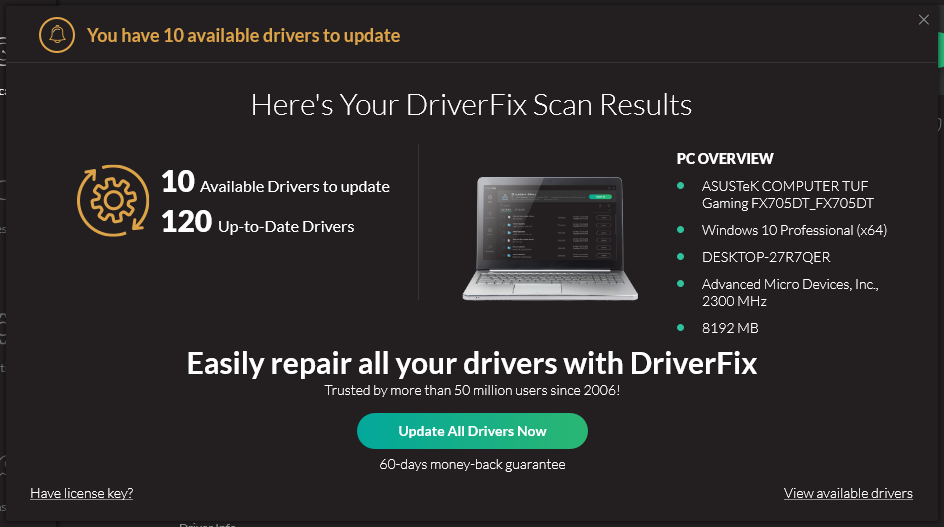
If you’re having this problem with Epson printer, the issue might be related to your drivers.
To fix the problem, it’s advised that you update your drivers to the latest version and check if that helps.
This is a fairly simple procedure, and you can do it by visiting the printer’s manufacturer’s website and downloading the latest drivers for your model.
Once you download the latest drivers, install them, and check if the problem is still there.
If downloading drivers manually seems a bit tedious to you, you might be able to fix the problem by using third-party tools such as DriverFix.
⇒ Get DriverFix
Disclaimer: some functions of this tool might not be free
This tool will allow you to automatically update your drivers with just a few clicks, so it’s the simplest and fastest method of updating your drivers.
Solution 5 – Contact Hardware Specialist
Another option is to pack the printer inside a box and give it to a hardware specialist for repairs.
Some users who gave their Epson printer to hardware specialists complained about the expensive charges incurred when fixing their printer.
However, if the printer comes with a warrant, then you may possibly contact customer care on how to get a full replacement.
Consequently, if you try out any of the fixes we listed above and you are still getting this error, we highly recommend that you switch to a new printer.
We hope you solved the problem using the fixes we listed. Feel free to comment below.
Still having issues? Fix them with this tool:
SPONSORED
If the advices above haven’t solved your issue, your PC may experience deeper Windows problems. We recommend downloading this PC Repair tool (rated Great on TrustPilot.com) to easily address them. After installation, simply click the Start Scan button and then press on Repair All.
Newsletter
by Ivan Jenic
Passionate about all elements related to Windows and combined with his innate curiosity, Ivan has delved deep into understanding this operating system, with a specialization in drivers and… read more
Updated on November 9, 2021
- This error code 0x97 appears on the indicator with a notice to turn the printer off and on again. After this error occurs, the printer will stop printing.
- First, consider using Microsoft’s printer troubleshooting tool to fix the error problem. While running the troubleshooter, you may be required to unplug or couple the printer.
- You just wanted to print your report and…nothing! Frustrating indeed but we have solutions in the How to fix printer errors section.
- When you encounter a problem with your peripherals, not only your printer, go to our Peripherals category for a possible fix.
XINSTALL BY CLICKING THE DOWNLOAD FILE
This software will keep your drivers up and running, thus keeping you safe from common computer errors and hardware failure. Check all your drivers now in 3 easy steps:
- Download DriverFix (verified download file).
- Click Start Scan to find all problematic drivers.
- Click Update Drivers to get new versions and avoid system malfunctionings.
- DriverFix has been downloaded by 0 readers this month.
Do you have an Epson printer? Are you getting the error code 0x97 on your printer?
You must be wondering why this error occurs during the printing process. Continue reading below, we have more to talk about this problem.
Epson printers are widely used all over the world; however, many users, especially long term Epson printer users, reported that Epson error code 0x97 comes up during the printing process.
This error appears on the indicator with a notice to turn the printer off and on again.
After this error occurs, the printer will stop printing, hence preventing any printing activity from taking place.
Error 0x97 is due to issues involving the printer’s internal hardware. Fixing this printer problem requires hands-on technical workarounds which we have compiled in this article.
How can I fix Epson printer error 0x97?
- Use Microsoft’s Printer Troubleshooter
- Unplug and Plug-in
- Clean the printer using wet tissue
- Update your drivers
- Contact Hardware Specialist
Solution 1 – Use Microsoft’s Printer Troubleshooter
First of all, consider using Microsoft’s printer troubleshooting tool to fix the error problem. While running the troubleshooter, you may be required to unplug or couple the printer.
However, ensure you follow the instructions after running the troubleshooter. Download and use the Microsoft Printer troubleshooter by using these steps below:
- Go to the link here.
- Download and install the troubleshooter on your Windows PC.
- Follow the prompts to fix the printer error.
Another alternative to this method is to use the user manual included in the printer’s package box. Locate the error problem and possible solutions as indicated in the user manual.
Solution 2 – Unplug and Plug-in

When error 0x97 occurs on an Epson printer, the indicator requires that the printer be turned off and then on again.
This process requires unplugging from power supply and plug-in to power supply. Here’s how to carry out unplug and plug-in:
- Unplug all USB and cables attached to the printer.
- Open the printer casing and remove any jammed papers.
- Remove the printer cartridges and keep in a safe place.
- Hence, since the printer is disconnected, press the power button on your PC. This will release any remaining current left in your printer.
- Reconnect all the power cable and USBs attached to the printer.
- Turn on your printer afterwards.
Solution 3 – Clean the printer using wet tissue
In addition, error code 0x97 could occur because the printer has accumulated dust which surmounts to making the printer dirty.
Other factors include: waste ink around head sprayer, paper particles within the roller, and presence of unwanted elements within the printer.
Some PC issues are hard to tackle, especially when it comes to corrupted repositories or missing Windows files. If you are having troubles fixing an error, your system may be partially broken.
We recommend installing Restoro, a tool that will scan your machine and identify what the fault is.
Click here to download and start repairing.
We highly recommend that you clean your printer by using a wet tissue (preferably moist). Here’s how to clean up your printer:
- Turn off your Epson printer
- Open the printer casing carefully.
- Now, take a tissue and use warm water to wet it.
- Hence, clean up the internal components of the printer most especially the mechanic pad and other sensitive areas.
- Remove the tissue afterwards and wait for 15 minutes.
- Then, assemble the printer and turn it on using the power button.
Solution 4 – Update your drivers
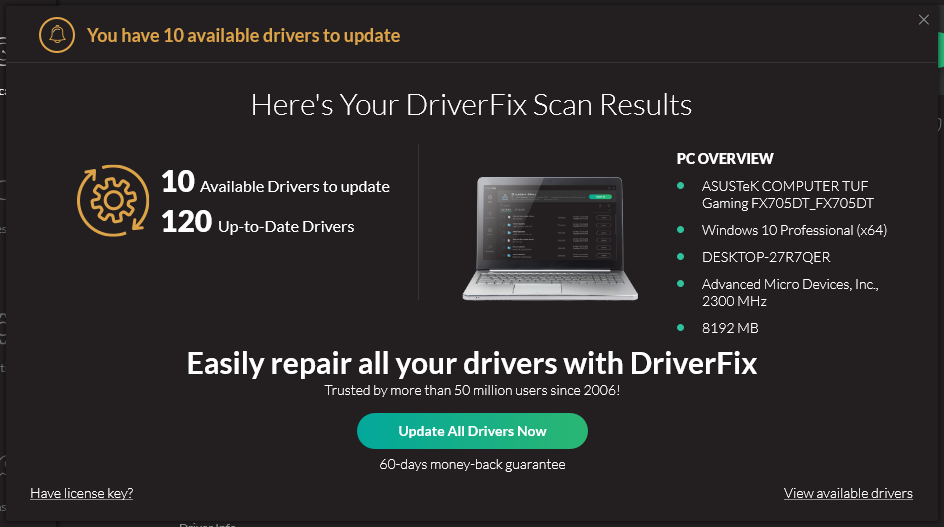
If you’re having this problem with Epson printer, the issue might be related to your drivers.
To fix the problem, it’s advised that you update your drivers to the latest version and check if that helps.
This is a fairly simple procedure, and you can do it by visiting the printer’s manufacturer’s website and downloading the latest drivers for your model.
Once you download the latest drivers, install them, and check if the problem is still there.
If downloading drivers manually seems a bit tedious to you, you might be able to fix the problem by using third-party tools such as DriverFix.
⇒ Get DriverFix
Disclaimer: some functions of this tool might not be free
This tool will allow you to automatically update your drivers with just a few clicks, so it’s the simplest and fastest method of updating your drivers.
Solution 5 – Contact Hardware Specialist
Another option is to pack the printer inside a box and give it to a hardware specialist for repairs.
Some users who gave their Epson printer to hardware specialists complained about the expensive charges incurred when fixing their printer.
However, if the printer comes with a warrant, then you may possibly contact customer care on how to get a full replacement.
Consequently, if you try out any of the fixes we listed above and you are still getting this error, we highly recommend that you switch to a new printer.
We hope you solved the problem using the fixes we listed. Feel free to comment below.
Still having issues? Fix them with this tool:
SPONSORED
If the advices above haven’t solved your issue, your PC may experience deeper Windows problems. We recommend downloading this PC Repair tool (rated Great on TrustPilot.com) to easily address them. After installation, simply click the Start Scan button and then press on Repair All.
Newsletter
Решено
WF7110 ошибка 0х97 и 0x9A.
| Сообщение #1
Отправлено 16 сентября 2016 — 23:36
Уважаемые форумчане может ктонибудь сталкивался во время печати Epson 7110 выскочила ошибка 0х97 и перестал печатать повторное включение ничего не дало. Не могу найти что же это за ошибка, и второй такой же принтер слег с ошибкой 0x9A по АР глянул что это предохранитель, но не могу найти сервис мануал где искать этот предохранитель. Буду очень благодарен любому совету.
- Наверх of the page up there ^
-
0
| Сообщение #2
Отправлено 17 сентября 2016 — 07:51
root
- Наверх of the page up there ^
-
1
| Сообщение #3
Отправлено 17 сентября 2016 — 08:13
rcd1984
Спасибо за ссылку. Может вы можете нормальным языком сказать куда копать, одна ошибка это предохранитель тут понятно буду искать где он стоит, а вторая не понимаю где и что искать( извините уж за неопытность
- Наверх of the page up there ^
-
0
| Сообщение #4
Отправлено 17 сентября 2016 — 13:22
rcd1984
0x9A решилось заменой предохранителя на плате) а 0x97 так и не разобрался в чем дело
- Наверх of the page up there ^
-
0
| Сообщение #5
Отправлено 06 февраля 2018 — 12:36
Egud
А у меня такая засада с 5620. Закончился один картридж, перепрошил принтер в бесчиповый, сделал две прокачки ПринтХелпом и потёк памперс (то ли он маленький оказался, то ли прокачки такие мощные). В общем, лужа на столе — вытер, ну и возле памперса плат не видно, да и сразу на стол текло, но выскочила после ошибка 0x9A. Неужели эти новые головы такие дохлые? Решится ли проблема заменой преда?
«Не давайте святыни псам и не бросайте жемчуга вашего перед свиньями, чтобы они не попрали его ногами своими и, обратившись, не растерзали вас».
Евангелие от Матфея 7:6
- Наверх of the page up there ^
-
0
| Сообщение #6
Отправлено 10 апреля 2018 — 18:50
Тамагочи
Вот и меня посетила беда 0x97 на WF-7610
При движении не закреплённый шлейф СНПЧ попал между головкой и корпусом, хряснула шестерня в приводном ремне, загорелась ошибка. После перезагрузки принтера, проходит все начальные проверки, готов к печати.
После передачи данных на печать, начала сканирования или проверки дюз, двигает головкой, втягивает лист, несколько раз упирается до конца в право, как переключает режимы кинематики, выкидывает лист и выскакивает эта ошибка.
Ошибка обозначает — Head drive circuit VBS over-voltage error:
• Head FFC failure
• Main Board failure
Шлейфы идущие на головку целые. Смотреть что сгорело на матери? На что обратить внимание?
В некоторых китайских форумах кивают на сканер. В некоторых на поломанную головку. А 90% ссылок с этой ошибкой — приглашение позвонить на платный телефон.
- Наверх of the page up there ^
-
1
| Сообщение #7
Отправлено 25 ноября 2020 — 14:04
Valoading
Доброго времени суток вы разобрались с данной проблемой ? (у меня такая же беда, тоже шлейф с СНПЧ головка зацепила….)
- Наверх of the page up there ^
-
0
- ← Предыдущая тема
- Электроника — транзисторы, платы, шлейфы, датчики — поиск и ремонт
- Следующая тема →
- Вы не можете создать новую тему
- Вы не можете ответить в тему
6 человек читают эту тему
0 пользователей, 6 гостей, 0 скрытых пользователей
Если вы столкнулись с ошибкой 0x97 на принтерах Epson и теперь ищете ее решения, то вы попали в нужное место. Это может быть своего рода предупреждение, которое, вероятно, возникает из-за проблемы, связанной с внутренним отказом оборудования.
Из-за этой проблемы ваш принтер может перестать работать или начать печатать какие-то неопределенные вещи. Следовательно, вы не сможете использовать его должным образом, пока на вашем устройстве есть эта проблема. Но не волнуйтесь! В этой статье мы объяснили несколько простых настроек, которые могут помочь вам исправить код ошибки.
- Перезагрузите ваш принтер
- Запустите средство устранения неполадок принтера.
- Обновите драйвер вашего принтера.
Давайте проверим их подробнее:
1]Перезагрузите принтер
Иногда даже перезапуском принтера можно решить самые распространенные технические проблемы. Все, что вам нужно, это выключить принтер и отсоединить подключенные к нему кабели.
После отсоединения кабелей передачи данных подождите около 5 минут.
Затем нажмите и удерживайте кнопку питания до 60 секунд. Имейте в виду, что при этом вам не нужно отпускать кнопку питания.
По истечении указанного временного интервала удерживайте нажатой кнопку питания и снова вставьте шнур питания в розетку.
Теперь снова нажмите и удерживайте кнопку еще 60 секунд.
Затем отпустите кнопку питания и посмотрите, появляется ли сообщение об ошибке на принтере.
2]Запустите средство устранения неполадок принтера.
Если что-то не так с вашим принтером, запуск встроенного средства устранения неполадок принтера может сработать в качестве решения. Чтобы запустить средство устранения неполадок принтера, следуйте приведенным ниже советам:
Сначала щелкните правой кнопкой мыши кнопку «Пуск» и выберите «Выполнить», чтобы открыть диалоговое окно «Выполнить».
В текстовом поле введите приведенные ниже командные строки и нажмите Enter, чтобы запустить команду:
msdt.exe / id PrinterDiagnostic
На следующем экране нажмите кнопку «Далее».
После завершения процесса закройте средство устранения неполадок и проверьте наличие ошибки.
3]Обновите драйвер принтера.
Если ваш принтер Epson все еще сталкивается с ошибкой с кодом 0x97, вам следует обновить драйвер принтера с помощью диспетчера устройств в Windows 10. Процедура обновления дисков следующая:
Щелкните правой кнопкой мыши кнопку Пуск и выберите Диспетчер устройств.
В окне диспетчера устройств найдите и разверните Контроллеры универсальной последовательной шины.
Затем щелкните правой кнопкой мыши на Композитное USB-устройство и выберите Обновить драйвер из контекстного меню.
Выбирать Автоматический поиск драйверов вариант, и Windows начнет поиск на вашем компьютере наиболее подходящего драйвера.
И как только он будет найден, драйвер будет установлен автоматически.
Вы также можете посетить официальный веб-сайт поддержки драйверов Epson и найти последнюю версию драйвера, относящуюся к вашей версии Windows. Если он у вас получился, скачайте драйвер и установите его вручную.
Всего наилучшего!
.
Содержание
- 1 Способ 1: отключите и подключите
- 2 Способ 2: отключить и подключить (альтернатива)
- 3 Способ 3: влажная ткань
- 4 Метод 4: Поддержка клиентов
Нет сомнений, что принтеры Epson являются одними из лучших принтеров, которые вы можете найти на рынке в наши дни. Но лучшее не значит идеальное. Существует высокая вероятность того, что вы станете жертвой кода ошибки 0x97, если будете использовать принтер Epson, особенно в течение длительного времени. Код ошибки 0x97 может возникнуть в любое время без каких-либо предупреждений или знаков. Обычно эта ошибка появляется на принтере с индикатором, чтобы выключить и снова включить принтер. Обычно этот код ошибки отображается в процессе печати, и ваш принтер прекращает печать после этого. Поэтому, пока эта ошибка продолжает появляться, вы не сможете использовать свой принтер.
Ошибка Epson 0x97 происходит из-за внутренней аппаратной проблемы. Есть довольно много моделей Epson, которые, как известно, имеют эту аппаратную проблему, когда их материнская плата внезапно выходит из строя. Существует не так много вещей, которые вы можете сделать, если столкнулись с проблемой оборудования. Существуют некоторые обходные пути для этой проблемы, но, как вы уже могли догадаться, не существует постоянного решения, кроме ремонта или получения замены.
Попробуйте методы, приведенные ниже, чтобы устранить неполадки и решить проблему, но если ничего не помогло, то ваш последний выбор — попробовать последний метод.
Способ 1: отключите и подключите
Приведенные ниже шаги требуют некоторых технических знаний о том, как открыть и использовать ваш принтер. Если вы не уверены, обратитесь к руководству, прилагаемому к принтеру, потому что действия могут отличаться в зависимости от модели.
- Откройте корпус принтера и проверьте на наличие застрявшей бумаги или мусора. Если вы найдете что-нибудь, удалите его.
- Удалить все картриджи
- Отключите все USB и кабели
- Когда принтер отключен, нажмите кнопку питания, как будто вы пытаетесь включить принтер. Это разрядит любой остаточный ток в принтере
- Теперь снова подключите все USB и кабель питания
- Включите принтер и проверьте на наличие ошибок
Способ 2: отключить и подключить (альтернатива)
Этот метод является разновидностью метода 1. Поэтому, если метод 1 не работает, попробуйте этот метод, чтобы подтвердить, вызвана ли ошибка внутренним отказом оборудования или нет.
- Выключите принтер
- Отключите все кабели
- 5 минут подожди
- Нажмите и удерживайте кнопку питания более 60 секунд (НЕ отпускайте ее)
- Когда прошло более 60 секунд, подключите кабель питания, удерживая кнопку питания нажатой
- Удерживайте кнопку питания нажатой еще 60 с (после подключения кабеля питания)
- Отпустите кнопку питания после 60 секунд подключения
Теперь проверьте, отображается ли код ошибки на принтере.
Способ 3: влажная ткань
В некоторых случаях может отображаться код ошибки из-за отработанных чернил вокруг распылителя. Очистка этих отработанных чернил влажной тканью иногда решает проблему. Следуйте инструкциям ниже, чтобы выполнить процедуру очистки.
Замечания: Этот метод требует немного технических знаний и может не подходить для всех. Если вы не уверены, обратитесь к специалисту и обратитесь за помощью к руководству, прилагаемому к принтеру.
- Выключите принтер
- Откройте корпус принтера
- Возьмите салфетку и смочите ее теплой водой
- Теперь переместите голову в центр
- Положите салфетку на подушку механической очистки головы
- Переместить голову на место для парковки
- Подождите 10 минут
Теперь удалите ткань и закройте все. Включите принтер и проверьте, сохраняется ли проблема. Повторите этот метод 3 раза, если он не работает в первый раз.
Метод 4: Поддержка клиентов
Последним средством решения этой проблемы, к сожалению, является обращение в службу поддержки. Если это действительно аппаратный сбой, то буквально ничего нельзя сделать. Даже затраты на ремонт обойдутся вам дороже, чем сам принтер, или, по крайней мере, в этой ситуации они не будут экономически выгодными для вас.
Хорошо, если у вас есть гарантия, Epson должен заменить ваш принтер на новый в течение нескольких дней.
Question
Issue: How to Fix Epson Error 0x97?
Hello. My printer suddenly stopped printing and showed Epson error 0x97 on the LED screen. I am not sure what caused this error and how can I get rid of it to continue printing the documents. Can you provide a working solution?
Solved Answer
Epson error 0x97 is a notification reporting about an issue with your Epson printer. It typically appears on printer’s LED screen. Usually, users receive this error code while printing is in progress, and then the printer stops working at all. Besides, the majority of users who encounter the error claim to be using Epson WF-4630, WF-3640 or WF-7610 printer model.
Many websites only suggest downloading Epson error 0x97 patch or error 0x97 repair utility; however, we strongly recommend you to keep a distance of such untrustworthy third-party sources. If you believe that some suspicious “patches” found on vague third-party websites can fix issues with your printer, you are wrong. Be careful, because you can end up installing highly dangerous files or even malware.
What is worrying is that the error occurs all of a sudden, without showing no warning signs or notifications, which makes it harder to understand what caused the issue and what is the best way to solve it. However, our experts have looked into the issue and prepared a comprehensive tutorial on how to remove Epson error 0x97 and continue using your printer without worries.
Keep in mind that the error might not be related to printer hardware[1] or software and can be caused by malware on your computer. In such situation, automatic Epson error 0x97 removal is required. You might be interested in using well-known and trustworthy anti-spyware or anti-malware software to clean your computer and fix issues with your printer.
Therefore, we strongly recommend reading software reviews on our site and choosing the solution that looks best to you. Our team usually advises using ReimageMac Washing Machine X9 software for malware removal.
In the majority of cases, Epson error 0x97 issue occurs due to hardware issues, and the tutorial we provide below will provide you with necessary information on how to solve them.
Fix Epson error 0x97 to continue using your printer
Fix it now!
Fix it now!
To repair damaged system, you have to purchase the licensed version of Reimage Reimage.
Method 1. Disconnect and reconnect the printer, remove jammed paper
- First of all, cancel all printer jobs.
- Unplug the USB cables and other cables plugged in your printer. Make sure you disconnect the printer from your PC as well.
- Open the printer cover and remove jammed paper carefully.
- Remove and reinsert cartridges.
- Press printer’s Power button to discharge any residue left in the printer.
- Plug the printer’s cables back in, connect it to the computer. Then reload the paper and try printing another document to see if the issue was fixed.
Method 2. An alternative method to turn your printer off and on
- Press the Power button on your printer to turn it off.
- Now, remove all cables plugged to it.
- Wait for approximately five minutes (do not do anything!).
- Push down the Power button and hold it down for 1 minute.
- Keep the button pressed and plug in the power cable into your printer at the same time. You can ask someone to help you with this task.
- After plugging the power cable in, keep the Power button pressed for an additional minute. Release it afterward.
- Connect your printer to your computer, plug in all other cables that you have removed and try printing a document to see if the error 0x97 persists.
Method 3. Clean clogged Epson printer nozzles
In some cases, computer users noticed that the right fix for error 0x97 was simply cleaning the printer’s head nozzles. Below, we provide a guide on how to clean your printer safely to avoid causing damage to the hardware.
- Turn off your printer and unplug it from the power source as well as from your PC.
- Open the printer casing.
- Take a piece of paper towel, fold it so that it could fit below the printer head. Wet it using any head cleaning fluid that contains ammonia.
- Place the soaked paper towel in the center of the track where the printer head moves.
- Position the print head to the center (the tissue should be under it).
- Leave for 12 hours.
Method 4. Use Windows Printer Troubleshooter and install missing drivers
- Download Windows Printing Troubleshooter.
- Run the executable and see what problems it detects.
- Next, install missing printer drivers. Start by right-clicking Windows menu icon and selecting Device Manager[2].
- Here, go to Printers.
- Find the printer you’re having issues with, right-click it and choose Update Driver option.
Method 5. Contact the manufacturer of your printer
The Epson Error 0x97 could be related to the motherboard failure, so in such case, you must contact the manufacturer of your printer directly. Report the issue to them and ask for professional help.
Bonus: Check your computer for malware
Fix it now!
Fix it now!
To repair damaged system, you have to purchase the licensed version of Reimage Reimage.
Computer users say that in some cases, the issue occurred due to malware[3] they found on their computers. Therefore, we recommend you to remove Epson Error 0x97 using the tutorial provided below. You will need a decent anti-malware software to clean your computer precisely.
Do not delay Epson Error 0x97 removal because this issue might be related to much more dangerous problems. For example, you might be dealing with a virus that prevents you from using devices plugged to your computer. Software like ReimageMac Washing Machine X9 can quickly identify and remove the problem with ease.
Repair your Errors automatically
ugetfix.com team is trying to do its best to help users find the best solutions for eliminating their errors. If you don’t want to struggle with manual repair techniques, please use the automatic software. All recommended products have been tested and approved by our professionals. Tools that you can use to fix your error are listed bellow:
do it now!
Download Fix
Happiness
Guarantee
do it now!
Download Fix
Happiness
Guarantee
Compatible with Microsoft Windows
Compatible with OS X
Still having problems?
If you failed to fix your error using Reimage, reach our support team for help. Please, let us know all details that you think we should know about your problem.
Reimage — a patented specialized Windows repair program. It will diagnose your damaged PC. It will scan all System Files, DLLs and Registry Keys that have been damaged by security threats.Reimage — a patented specialized Mac OS X repair program. It will diagnose your damaged computer. It will scan all System Files and Registry Keys that have been damaged by security threats.
This patented repair process uses a database of 25 million components that can replace any damaged or missing file on user’s computer.
To repair damaged system, you have to purchase the licensed version of Reimage malware removal tool.
Private Internet Access is a VPN that can prevent your Internet Service Provider, the government, and third-parties from tracking your online and allow you to stay completely anonymous. The software provides dedicated servers for torrenting and streaming, ensuring optimal performance and not slowing you down. You can also bypass geo-restrictions and view such services as Netflix, BBC, Disney+, and other popular streaming services without limitations, regardless of where you are.
Malware attacks, particularly ransomware, are by far the biggest danger to your pictures, videos, work, or school files. Since cybercriminals use a robust encryption algorithm to lock data, it can no longer be used until a ransom in bitcoin is paid. Instead of paying hackers, you should first try to use alternative recovery methods that could help you to retrieve at least some portion of the lost data. Otherwise, you could also lose your money, along with the files. One of the best tools that could restore at least some of the encrypted files – Data Recovery Pro.
– Compatible Printer model: Epson WorkForce WF7610
– Epson WorkForce WF7610 Error Codes with quick guides:
- Code: 0x01
- Description: ADF/Scanner. ADF PID excess speed error
- Causes: • ADF Encoder failure (contaminated/detached scale, Encoder Board failure) • Motor driver failure (Main Board failure)
- Code: 0x02
- Description: ADF/Scanner. ADF PID reverse error
- Causes: • ADF Encoder failure (contaminated/detached scale, Encoder Board failure) • Paper jam
- Code: 0x03
- Description: ADF/Scanner. ADF PID lock error
- Causes: • ADF Encoder failure (contaminated/detached scale, Encoder Board failure) • ADF Motor failure • Paper jam • Cable disconnection
- Code: 0x04
- Description: ADF/Scanner. ADF PID acceleration lock detection error
- Causes: • ADF Encoder failure (contaminated/detached scale, Encoder Board failure) • ADF Motor failure • Paper jam • Cable disconnection
- Code: 0x05
- Description: ADF/Scanner. ADF PID excess load error
- Causes: • ADF Encoder failure (contaminated/detached scale, Encoder Board failure) • ADF Motor failure • Paper jam • Cable disconnection
- Code: 0X06
- Description: ADF/Scanner. ADF PID DRIVING TIME ERROR
- Causes: • Main Board failure
- Code: 0x09
- Description: ADF/Scanner. ADF BS+ excess speed error
- Causes: • ADF Encoder failure (contaminated/detached scale, Encoder Board failure) • Motor driver failure (Main Board failure)
- Code: 0x0A
- Description: ADF/Scanner. ADF BS+ reverse error
- Causes: • ADF Encoder failure (contaminated/detached scale, Encoder Board failure) • Paper jam
- Code: 0x0B
- Description: ADF/Scanner. ADF BS+ lock error
- Causes: • ADF Encoder failure (contaminated/detached scale, Encoder Board failure) • ADF Motor failure • ADF drive overload (paper jam/foreign object) • Cable disconnection
- Code: 0x0D
- Description: ADF/Scanner. ADF BS+ excess load error
- Causes: • ADF Encoder failure (contaminated/detached scale, Encoder Board failure) • ADF Motor failure • ADF drive overload (paper jam/foreign object) • Cable disconnection
- Code: 0x0E
- Description: ADF/Scanner. ADF BS+ driving time error
- Causes: • Main Board failure
- Code: 0x10
- Description: ADF/Scanner. HP detection error
- Causes: • CIS Unit failure • Scanner Housing failure • Main Board failure
- Code: 0x11
- Description: ADF/Scanner. Contact detection distance exceeded error
- Causes: • CIS Unit failure • Scanner Housing failure (Including wrong attachment of the origin mark) • Main Board failure • Scanner FFC failure / Scanner FFC connection failure • Scanner Motor failure / Scanner Motor connection failure
- Code: 0x12
- Description: ADF/Scanner. Opposite side contact detection distance exceeded error
- Causes: • CIS Unit failure • Scanner Housing failure (Including wrong attachment of the origin mark) • Main Board failure • Scanner FFC failure / Scanner FFC connection failure • Scanner Motor failure / Scanner Motor connection failure
- Code: 0x13
- Description: ADF/Scanner. Opposite side wrong contact detection distance error
- Causes: • CIS Unit failure • Scanner Housing failure (Including wrong attachment of the origin mark) • Main Board failure • Scanner FFC failure / Scanner FFC connection failure • Scanner Motor failure / Scanner Motor connection failure
- Code: 0x14
- Description: ADF/Scanner. Measurement failure error
- Causes: • Scanner drive mechanism was overloaded.
- Code: 0x20
- Description: ADF/Scanner. LED light error
- Causes: • CIS Unit failure • Main Board failure
- Code: 0x30
- Description: ADF/Scanner. Option error
- Causes: • Main Board failure
- Code: 0x36
- Description: ADF/Scanner. Paper jam error
- Causes: • Paper jam • Foreign object
- Code: 0x41
- Description: ADF/Scanner. FB PID excess speed
- Causes: • ADF Encoder failure (contaminated/detached scale, Encoder Board failure) • Motor driver failure (Main Board failure)
- Code: 0x42
- Description: ADF/Scanner. FB PID reverse
- Causes: • ADF Encoder failure (contaminated/detached scale, Encoder Board failure) • Paper jam
- Code: 0x43
- Description: ADF/Scanner. FB PID lock
- Causes: • ADF Encoder failure (contaminated/detached scale, Encoder Board failure) • ADF Motor failure • ADF drive mechanism overload (assembling failure, lubrication failure) • Cable disconnection
- Code: 0x44
- Description: ADF/Scanner. FB PID acceleration lock
- Causes: • ADF Encoder failure (contaminated/detached scale, Encoder Board failure) • ADF Motor failure • ADF drive mechanism overload (assembling failure, lubrication failure) • Cable disconnection
- Code: 0x45
- Description: ADF/Scanner. FB PID excess load
- Causes: • ADF Encoder failure (contaminated/detached scale, Encoder Board failure) • ADF Motor failure • ADF drive mechanism overload (assembling failure, lubrication failure) • Cable disconnection
- Code: 0x46
- Description: ADF/Scanner. FB PID driving time
- Causes: • ADF Encoder failure (contaminated/detached scale, Encoder Board failure) • ADF Motor failure • ADF drive mechanism overload (assembling failure, lubrication failure) • Cable disconnection
- Code: 0x49
- Description: ADF/Scanner. FB BS+ excess speed
- Causes: • ADF Encoder failure (contaminated/detached scale, Encoder Board failure) • Motor driver failure (Main Board failure)
- Code: 0x4A
- Description: ADF/Scanner. FB BS+ reverse
- Causes: • ADF Encoder failure (contaminated/detached scale, Encoder Board failure)
- Code: 0x4B
- Description: ADF/Scanner. FB BS+ lock
- Causes: • ADF Encoder failure (contaminated/detached scale, Encoder Board failure) • ADF Motor failure • ADF drive mechanism overload (assembling failure, lubrication failure) • Cable disconnection
- Code: 0x4D
- Description: ADF/Scanner. FB BS+ excess load
- Causes: • ADF Encoder failure (contaminated/detached scale, Encoder Board failure) • ADF Motor failure • ADF drive mechanism overload (assembling failure, lubrication failure) • Cable disconnection
- Code: 0x4E
- Description: ADF/Scanner. FB BS+ driving time
- Causes: • Main Board failure
- Code: 0x51 … 0x55
- Description: ADF/Scanner. 0x51 Automatic judgment fatal error 1 0x52 Automatic judgment fatal error 2 0x53 Automatic judgment fatal error 3 0x54 Automatic judgment fatal error 4 0x55 Automatic judgment fatal error 5
- Causes: Not occurs except in manufacturing process
- Code: 0x60
- Description: Printer. HP error
- Causes: • Paper jam • Foreign object • Deformation of the Main Frame
- Code: 0x63
- Description: Printer. Contact error at ink replacement timing (Power-off)
- Causes: • Paper jam • Foreign object • Deformation of the Main Frame
- Code: 0x67
- Description: Printer. APG target position acquisition error
- Causes: • APG Motor failure • APG Sensor failure • Main Board failure
- Code: 0x68
- Description: Printer. Contact error at valve initialization
- Causes: • Ink system failure • Main Board failure
- Code: 0x69
- Description: Printer. Contact error at I/S clutch operation
- Causes: • Ink system failure • Main Board failure
- Code: 0x6B
- Description: Printer. PF runaway error
- Causes: • PF Encoder failure • Motor driver failure
- Code: 0x7F
- Description: Printer. Inspection mode error
- Causes: Inspection mode error
- Code: 0x81
- Description: Printer. PIS environmental light error
- Causes: • Ambient light
- Code: 0x82
- Description: Printer. PIS constant reflection error
- Causes: • PIS failure • Main Board failure • Ambient light
- Code: 0x83
- Description: Printer. No reflected light error
- Causes: • Fault Detection Plate failure • PIS failure (installation posture, contamination)
- Code: 0x84
- Description: Printer. PIS abnormal misalignment error
- Causes: • PIS failure • Main Board failure
Solve Epson WorkForce WF7610 Error codes
- Code: 0x85
- Description: Printer. PIS abnormal duty error
- Causes: • PIS failure • Main Board failure
- Code: 0x86
- Description: Printer. PIS Duty incalculable error
- Causes: • Main Board failure
- Code: 0x87
- Description: Printer. PIS Empty jig error
- Causes: PIS Empty jig error
- Code: 0x88
- Description: Printer. PIS Excessive Light error
- Causes: • PIS failure • Main Board failure • Diffused light
- Code: 0x89
- Description: Printer. PIS Insufficient Light error
- Causes: • PIS failure (installation posture, contamination) • Fault Detection Plate failure • Main Board failure • Ink cartridge failure
- Code: 0x8D
- Description: Printer. Factor error other than printer device
- Causes: This error occurs if the printer becomes a fatal error status due to a failure of parts other than the printer such as the scanner or ADF.
- Code: 0x8E
- Description: Printer. Driver mismatch error
- Causes: An unsupported driver was used.
- Code: 0x8F
- Description: Printer. EEPROM verify error (by command)
- Causes: EEPROM verify error (by command)
- Code: 0x93
- Description: Printer. PE Sensor error
- Causes: • PE Sensor failure • Main Board failure
- Code: 0x97
- Description: Printer. Head drive circuit VBS over-voltage error
- Causes: • Head FFC failure • Main Board failure
- Code: 0x9A
- Description: Printer. Circuit error (include blowout of a fuse)
- Causes: • Main Board failure
- Code: 0x9B
- Description: Printer. Transistor temperature error
- Causes: • Main Board failure
- Code: 0x9C
- Description: Printer. X-Hot detect error (pre printing)
- Causes: • Printhead failure • Main Board failure
- Code: 0x9D
- Description: Printer. X-Hot detect error (after flushing)
- Causes: • Printhead failure • Main Board failure
- Code: 0x9E
- Description: Printer. Head temperature error
- Causes: • Printhead failure • Main Board failure
- Code: 0x9F
- Description: Printer. No print inspection mode error
- Causes: No print inspection mode error
- Code: 0xB0 … 0xCF
- Description: Printer. Ink device error
- Causes: • Ink cartridge failure • CSIC Terminal failure • CR Contact Module failure • Main Board failure
- Code: 0xD1
- Description: Printer. ADF PID excess load error
- Causes: • ASF Encoder failure (contaminated/detached scale, Encoder Board failure) • ASF Motor failure • Pickup Roller (2nd cassette) drive mechanism overload (paper jam/ foreign object) • Cable disconnection
- Code: 0xD2
- Description: Printer. ASF PID excess speed error
- Causes: • ASF Encoder failure (contaminated/detached scale, Encoder Board failure) • Motor driver failure (Main Board failure)
- Code: 0xD3
- Description: Printer. ADF PID reverse error
- Causes: • ASF Encoder failure (contaminated/detached scale, Encoder Board failure) • Paper jam
- Code: 0xD4
- Description: Printer. ASF PID lock error
- Causes: • ASF Encoder failure (contaminated/detached scale, Encoder Board failure) • ASF Motor failure • Pickup Roller (2nd cassette) drive mechanism overload (paper jam/ foreign object) • Cable disconnection
- Code: 0xD6
- Description: Printer. ASF PID excess torque limitation error
- Causes: Pickup Roller (2nd cassette) drive mechanism overload (paper jam/foreign object)
- Code: 0xD8
- Description: Printer. ASF load position reverse error
- Causes: • ASF Encoder failure (contaminated/detached scale, Encoder Board failure) • Paper jam
- Code: 0xD9
- Description: Printer. ASF load position excess speed error
- Causes: • ASF Encoder failure (contaminated/detached scale, Encoder Board failure) • Motor driver failure (Main Board failure)
- Code: 0xDA
- Description: Printer. ASF load position excess load error
- Causes: • ASF Encoder failure (contaminated/detached scale, Encoder Board failure) • ASF Motor failure • Pickup Roller (2nd cassette) drive mechanism overload (paper jam/ foreign object) • Cable disconnection
- Code: 0xDE
- Description: Printer. ASF PID driving time error
- Causes: • Main Board failure
- Code: 0xDF
- Description: Printer. ASF load position driving time error
- Causes: • Main Board failure
- Code: 0xE1
- Description: Printer. CR PID excess load error
- Causes: • CR Encoder failure (contaminated/detached scale, Encoder Board failure) • CR Motor failure • Carriage overload error (paper jam/foreign object) • Cable disconnection
- Code: 0xE2
- Description: Printer. CR PID excess speed error
- Causes: • CR Encoder failure (contaminated/detached scale, Encoder Board failure) • Motor driver failure (Main Board failure) • Tooth skip of the CR Timing Belt • Improper tension of the CR Timing Belt
- Code: 0xE3
- Description: Printer. CR PID reverse error
- Causes: • CR Encoder failure (contaminated/detached scale, Encoder Board failure) • Tooth skip of the CR Timing Belt • Improper tension of the CR Timing Belt • Paper jam
– Get more error code list with quick guide to fix printer product, click here
– About get help with reseting Epson inkpad or others, click here
- Code: 0xE4
- Description: Printer. CR PID lock error
- Causes: • CR Encoder failure (contaminated/detached scale, Encoder Board failure) • CR Motor failure • Carriage overload error (paper jam/foreign object) • Cable disconnection
- Code: 0xE5
- Description: Printer. CR PID speed fall error
- Causes: • CR Encoder failure (contaminated/detached scale, Encoder Board failure) • Motor driver failure (Main Board failure) • Tooth skip of the CR Timing Belt • Improper tension of the CR Timing Belt • Paper jam
- Code: 0xE8
- Description: Printer. CR load position reverse error
- Causes: • CR Encoder failure (contaminated/detached scale, Encoder Board failure) • Tooth skip of the CR Timing Belt • Improper tension of the CR Timing Belt • Paper jam
- Code: 0xE9
- Description: Printer. CR load position excess speed error
- Causes: • CR Encoder failure (contaminated/detached scale, Encoder Board failure) • Motor driver failure (Main Board failure) • Tooth skip of the CR Timing Belt • Improper tension of the CR Timing Belt
- Code: 0xEA
- Description: Printer. CR load position excess load error
- Causes: • CR Encoder failure (contaminated/detached scale, Encoder Board failure) • CR Motor failure • Carriage overload error (paper jam/foreign object) • Cable disconnection
- Code: 0xEB
- Description: Printer. APG driving time error
- Causes: • Main Board failure
- Code: 0xEC
- Description: Printer. APG excess speed error
- Causes: • APG Sensor failure • APG Motor failure • Tooth skip of APG drive gear
- Code: 0xEE
- Description: Printer. CR PID driving time error
- Causes: • Main Board failure
- Code: 0xEF
- Description: Printer. CR load position driving time error
- Causes: • Main Board failure
- Code: 0xF1
- Description: Printer. PF PID excess load error
- Causes: • PF Encoder failure (contaminated/detached scale, Encoder Board failure) • PF Motor failure • PF drive mechanism overload (paper jam/foreign object) • Cable disconnection
- Code: 0xF2
- Description: Printer. PF PID excess speed error
- Causes: • PF Encoder failure (contaminated/detached scale, Encoder Board failure) • Motor driver failure (Main Board failure) • Tooth skip of the PF Timing Belt • Improper tension of the PF Timing Belt
- Code: 0xF3
- Description: Printer. PF PID reverse error
- Causes: • PF Encoder failure (contaminated/detached scale, Encoder Board failure) • Tooth skip of the PF Timing Belt • Improper tension of the PF Timing Belt • Paper jam
- Code: 0xF4
- Description: Printer. PF PID lock error
- Causes: • PF Encoder failure (contaminated/detached scale, Encoder Board failure) • PF Motor failure • PF drive mechanism overload (paper jam/foreign object) • Cable disconnection
- Code: 0xF6
- Description: Printer. PF PID excess torque limitation error
- Causes: PF PID excess torque limitation error
- Code: 0xF8
- Description: Printer. PF load position reverse error
- Causes: • PF Encoder failure (contaminated/detached scale, Encoder Board failure) • Tooth skip of the PF Timing Belt • Improper tension of the PF Timing Belt
- Code: 0xF9
- Description: Printer. PF load position excess speed error
- Causes: • PF Encoder failure (contaminated/detached scale, Encoder Board failure) • Motor driver failure (Main Board failure) • Tooth skip of the PF Timing Belt • Improper tension of the PF Timing Belt
- Code: 0xFA
- Description: Printer. PF load position excess load error
- Causes: • PF Encoder failure (contaminated/detached scale, Encoder Board failure) • PF Motor failure • PF drive mechanism overload (paper jam/foreign object) • Cable disconnection
- Code: 0xFE
- Description: Printer. PF PID driving time error
- Causes: • Main Board failure
- Code: 0xFF
- Description: Printer. PF load position driving time error
- Causes: • Main Board failure
– Get more information about Epson XP 15000 troubleshooting, click here
– Shop on my shop, click here
Contact us to get support with Epson WorkForce WF7610 Error case
Telegram: https://t.me/hyperaktiv
Facebook: https://www.facebook.com/dngnm/
Or click here to get more ways.
Надежные принтеры и МФУ Epson, как и любая иная техника, со временем может начать сбоить в работе. К счастью, печатающие устройства данного производителя оснащены системой самодиагностики, которая позволяет определить неисправность по специальному коду ошибки принтера Epson.
Код появляется в виде небольшого сообщения на дисплее печатающего аппарата либо во всплывающем окне персонального компьютера (при наличии активного соединения принтера с ПК). Также о появлении ошибки сигнализируют мигающие светодиоды на панели управления принтера (так же, как коды ошибки Canon). В этой статье мы расскажем Вам, какие бывают коды ошибок Epson, значение кода ошибки Epson, а также причины появления и варианты сброса ошибки Epson.
Определение ошибки Epson по горящим/мигающим индикаторам
Стоит начать с того, что не все многофункциональные печатающие устройства Epson имеют встроенный дисплей или активное соединение с ПК. Поэтому самый явный способ определения возникшей неисправности принтера – это горящие/мигающие индикаторы ярко-оранжевым (желтым, красным) цветом на панели управления принтера. Если Вы заметили нечто подобное, тогда Вам необходимо обратить внимание на то, какой светодиод сигнализирует об ошибке и как он это делает. Следующая таблица гарантированно поможет Вам определить причину неисправности принтера:
|
Индикация ошибки |
Причина появления |
Рекомендации по решению |
|
Горит диод питания (зеленым) и бумаги (оранжевым). |
|
Устраните замятие и проверьте ролик захвата бумаги. Если все в порядке установите бумагу или лоток для печати на дисках. После нажмите на кнопку «Бумага» и продолжайте печать. |
|
Горит диод питания (зеленым), а бумаги медленно мигает (оранжевым). |
|
Устраните замятие, либо посредством разборки принтера, найдите и изымите посторонний предмет (часто попадаю скрепки, скобы и прочие канцелярские принадлежности). Аккуратно вытащите лоток для CD/DVD-дисков. Для продолжения печати нажмите кнопку «Бумага». |
|
Горит диод питания (зеленым) и капли (оранжевым). |
|
Нужно купить картридж для принтера Epson и установить его на место неработающего картриджа. Можно перезаправить картридж, если он еще не исчерпал свой ресурс. Также проблема может быть в засыхании дюз печатающей головки, загрязнении контактов и перекосе картриджа. |
|
Горит диод питания (зеленым), а капли медленно мигает (оранжевым). |
|
Если при мигающем индикаторе капли принтер продолжает работать в нормальном режиме, значит все хорошо, нужно лишь дозаправить картридж или поменять его. В других случаях, придется искать проблему методом перебора. Для начала следует скачать драйвер принтера Epson и заново его установить на ПК. Если не поможет, то следует промыть всю систему печати и почистить контакты. Сбросить ошибку уровня чернила программным способом и надеяться, что принтер заработает. Самое последнее, что может помочь – это прошивка принтера Epson. |
|
Горит диод питания (зеленым), а капли и бумаги быстро мигают (оранжевым). |
|
Закройте все крышки, которые должны быть закрыты во время печати. Кроме того, переустановить все съемные лотки. Если проблема осталась, тогда несите принтер в ремонт. Скорее всего, у него критическая ошибка, связанная с работой датчиков или главной платы. |
|
Диоды капли и бумаги мигают быстро (оранжевым). |
|
Устраните замятие и посторонние предметы из принтера. Передвиньте каретку в крайнее левое положение, а после запаркуйте обратно. Отсоедините принтер от электросети и подождите не менее 30 минут. После подключите и посмотрите на реакцию устройства. Если это не помогло, тогда можно попробовать промыть систему печати или прошить плату управления принтера. |
|
Диоды капли и бумаги мигают медленно (оранжевым). |
|
Если Вы не являетесь мастером, тогда выход только один – обращение в сервисный центр по обслуживанию оргтехники. |
Обратите внимание: В таблице указаны лишь те проблемы, которые можно устранить в домашних условиях, не имея особого опыта в обслуживании печатающих устройств. На деле их может быть куда больше, при наличии одной и той же индикации. Поэтому, если стандартные способы не помогли сбросить ошибку принтера Epson, то обратитесь за помощью в сервисный центр.
Общие коды ошибок принтеров Epson
Ошибки из этого списка обычно отображаются в сообщении на дисплее принтера. Иногда такой код увидеть во всплывающем окне персонального компьютера, если печатающее устройство подключено к нему. В частности, речь идет о следующих кодах Epson:
|
Код ошибки |
Причина появления |
Рекомендации по решению |
|
E-01 – несерьезная ошибка в функционировании принтера. |
|
Отключите питание принтера на 10-15 минут. Включите и дождитесь выхода в готовность печатающего аппарата. Пока принтер отключен, не будет лишним проверить его на замятие и наличие посторонних предметов. Как вариант, переустановите драйвер принтера Epson и прочее сопутствующее ПО. |
|
E-02 – нарушения в работе сканера МФУ Epson. |
|
Если банальное отключение принтера от сети, а также переустановка драйверов не помогли исключить проблему, тогда следует обратиться в СЦ. В случае появления ошибки сканера Epson, при попытке сканирования по сети, проверьте соответствующие настройки. |
|
E-05 – ошибка подключения принтера по Wi-Fi. |
|
Самое простое решение сброса ошибки сети принтера Epson, это сменить канал шифрования данных в веб-интерфейсе роутера. Обычно, это WPA или WPA2. Еще не помешает убедиться в том, что роутер работает нормально. Как бы забавно это не звучало, но иногда следует настраивать подключение принтера к беспроводной сети вблизи с Wi-Fi-роутером. |
|
E-06 – блокировка принтера по MAC-адресу. |
|
Самое оптимальное решение, это открыть веб-интерфейс роутера и очистить фильтрацию. Также не будет лишним отключить фильтрацию по MAC-адресу. Кроме того, можно поискать МАС принтера в черном списке роутера и удалить его. Проверьте количество активных подключений к роутеру. Возможно, их слишком много. |
|
E-11 – заполнен счетчик абсорбера (памперса) принтера или переполнен сама абсорбирующая губка. |
|
При E-11, первое, что стоит попытаться сделать, это программным способом сбросить ошибку памперса принтера Epson. Однако если это уже делали ранее, то помимо сброса ошибки, нужно разобрать принтер и промыть всю систему печати, начиная с картриджей, заканчивая абсорбером принтера. Если это не помогло, тогда придется прошить принтер Epson. |
|
W-01 – замятие бумаги в принтере Epson. |
|
Нужно аккуратно устранить замятие или изъять посторонний предмет из принтера. Если не помогло, ищите оптопару, отвечающую за протяжку бумаги. Возможно, она загрязнена или вовсе «отвалилась». Кроме того, обратите внимание на ролики протяжки бумаги. Часто случается такое, что они не подхватывают бумагу из лотка или механический дефект подминает лист, что приводит к замятию. |
|
W-11 – срок эксплуатации абсорбера (памперса) принтера подходит к концу. |
|
Действия по устранению проблемы такие же, как и для ошибки E-11, только начинать лучше сразу с промывки памперса, помпы, парковки, капы, печатающей головки и прочих элементов системы печати принтера. |
|
W-12 – принтер не видит картридж. |
|
Вытащите картридж из принтера, протрите контакты и установите расходник обратно. Во время установки картриджа в принтер, убедитесь, чтобы расходник идеально встал на свое место. Проверьте установленные картриджи на соответствие цветам (иногда потребители случайно устанавливают картридж с желтыми чернилами, на место расходника с голубой краской). |
|
W-13 – в принтер установлены не оригинальные картриджи. |
|
Решение самое простое – нужно купить оригинальный картридж для принтера Epson. Либо использовать совместимые расходники от проверенных производителей. Иногда помогает использование самообнуляющих чипов. Также можно попытаться сбросить счетчик чернила, что должно привести к разблокировке картриджей принтера. |
Внимание: Если простыми способами не удается сбросить ошибку Epson, тогда можно попытаться перепрошить принтер. Тем не менее, прошивка принтера Epson – это достаточно сложный процесс, который при неправильном исполнении может полностью вывести из строя Ваше печатающее устройство. Поэтому мы не рекомендуем его применять на практике, особенно если у Вас нет опыта в этой сфере деятельности.
Коды ошибок Epson, возникающие при подключении принтера к Wi-Fi по WPS
|
Код ошибки |
Причина появления |
Рекомендации по решению |
|
E-1 – отсутствует соединение по локальной сети. |
|
Проверьте, включен ли источник связи, а также его работоспособность. Проверьте кабель подключения к роутеру. Возможно, он отсоединился или сломался. Также не будет лишним проверить настройки локальной сети. Сбросить их и все параметры установить заново. |
|
E-2, E-3, E-7 – ошибка параметров беспроводного подключения. |
|
Проверьте работу Wi-Fi-роутера или заново перенастройте подключение принтера для работы в локальной сети. |
|
E-5 – ошибка поддержки метода шифрования данных. |
|
Самый простой способ сброса ошибки E-5 – это в настройках роутера попробовать сменить способ шифрования данных. Установить можно один из следующих: WEP 64, WEP 128, WPA, WPA2, WPA PSK (Personal), WPA2 PSK (Personal). |
|
E-6 – MAC-адрес принтера заблокирован. |
|
Увеличьте количество подключаемых устройств к роутеру или уберите те, которые больше не требуются. Уберите фильтрацию по MAC-адресу, а также удалите принтер из списка заблокированных устройств. При подключении с использованием режима шифрования WEP убедитесь, что ключ и индекс соответствуют верным значениям. |
|
E-8 – принтер не подключен к сети. |
|
Нужно перепроверить параметры и настроить их правильным образом. Если проблема не была устранена, тогда следует проверить состояние роутера и принтера. |
|
E-9 – отсутствует подключение принтера к Интернету. |
|
Включить роутер, если он был отключен или дождаться, пока появится Интернет (если проблема в провайдере). |
|
E-10 – нет доступа к сети. |
|
Перенастройте подключение принтера к локальной сети. Особенно обратите внимание на подключенный протокол. Если установлен DHCP, то в настройках принтера выставите автоматическое получение ИП-адреса. |
|
E-11 – невозможно определить адрес шлюза. |
|
В режиме ручной настройки принтера нужно выбрать протокол TCP/IP. Включить устройство связи и проверить его на работоспособность. |
|
E-12 – недоступен сетевой адрес устройства. |
|
Проверьте правильность сетевых параметров и выполните их повторную настройку. Проверьте правильность подключения принтера к сети. |
|
E-13 – ошибка протокола сети. |
|
Если протокол TCP/IP на принтере настроен автоматически, а в сети стоят ручные настройки, то они будут отличаться, из-за чего и появится ошибка E-13 принтера Epson. |
|
I-22 – ошибка подключения принтера к Wi-Fi. |
|
Нужно проверить роутер и Интернет на работоспособность. Если все хорошо, тогда возможно проблема в подключении по WPS. Нужно выполнить ручное подключение к беспроводной сети. |
|
I-23 – невозможно подключиться к сети. |
|
Нужно попытаться переподключится. Если не помогло, отключите роутер на 10 минут и попытайтесь снова. В случае с отсутствием поддержки WPS, выполните подключение вручную. |
|
I-31 – не найдено программное обеспечение. |
|
Переустановите драйвер принтера Epson или установите все необходимое программное оборудование для печати по беспроводной сети. Проверьте работу роутера/ Интернета, а также правильность настроек сети. |
|
I-41 – печать невозможна (актуально только для печати через AirPrint с устройств под управлением системы iOS). |
|
Правильно настройте параметры печати в программе AirPrint. Переустановите AirPrint. |
Обратите внимание: Фактически все проблемы с подключением к беспроводной сети устраняются настройкой/перенастройкой Wi-Fi-модуля или параметров принтера.
Критические коды ошибок принтеров Epson
|
Код ошибки |
Расшифровка ошибки |
Причина появления |
|
01H, 0x01 |
Перегрузка позиционирования каретки принтера |
Проблема в неисправности мотора (перебрать, почистить, заменить), перегруженном приводе каретки (устранить замятие или посторонний предмет, смазать, заменить), отсутствии контакта в каком-либо узле (проверить шлейфы, почистить контакты), отсоединении крышек или лотков (проверить надежность крепления), а также сбои в работе форматера принтера (прошивка, замена). |
|
02H, 0x02 |
Ошибка скорости движения каретки принтера |
Проблема в энкодере (почистить, заменить), датчике каретки (почистить, заменить) или главной плате принтера (прошивка, замена). |
|
03H, 0x03 |
Ошибка обратного движения каретки |
Проблема в энкодере (почистить, заменить), датчике каретки (почистить, заменить), наличии посторонних предметов (устранить) или главной плате принтера (прошивка, замена). |
|
04H, 0x04 |
Движение каретки заблокировано |
Проблема в энкодере (почистить, заменить), датчике каретки (почистить, заменить), наличии посторонних предметов (устранить) или главной плате принтера (прошивка, замена). |
|
08H, 0x08 |
Нарушение корректности размещения каретки на обратном ходу |
Проблема в энкодере (почистить, заменить), датчике каретки (почистить, заменить), наличии посторонних предметов (устранить) или главной плате принтера (прошивка, замена). |
|
09H, 0x09 |
Нарушение движения каретки перед ее парковкой |
Проблема в энкодере (почистить, заменить), датчике каретки (почистить, заменить), наличии посторонних предметов (устранить) или главной плате принтера (прошивка, замена). |
|
0AH, 0xA |
Избыточная нагрузка позиционирования каретки |
Проблема в неисправности мотора (перебрать, почистить, заменить), перегруженном приводе каретки (устранить замятие или посторонний предмет, смазать, заменить), отсутствии контакта в каком-либо узле (проверить шлейфы, почистить контакты), а также сбои в работе форматера принтера (прошивка, замена). |
|
10H, 0x10 |
Начальное положение каретки сканера не определено |
Проблема с модулем сканирования (проверить крышки, стойки, шлейф), приводом сканера (разобрать, смазать, заменить) или форматером принтера (прошить, заменить). |
|
14H, 0x14 |
Ошибка сканирования |
Проблема в загруженности привода сканера (проверить, заменить), отсутствии смазки (почистить, смазать), шестеренках привода (заменить) или постороннем предмете (устранить). |
|
20H, 0x20 |
Проблема светодиода подсветки линейки сканера |
Проблема с модулем сканирования (проверить крышки, стойки, шлейф), стеклом сканера (почистить, устранить посторонний предмет) или форматером принтера (прошить, заменить). |
|
29H, 0x29 |
Ошибка подачи/протяжки бумаги |
Проблема в механизме протяжки бумаги (проверить, заменить), энкодере (прочистка, замена) или главной плате (прошить, заменить). |
|
40H, 0x40 |
Ошибка определения температуры транзистора |
Проблема в форматере принтера (прошить, перепаять, заменить). |
|
41H, 0x41 |
Ошибка, вызвана перегревом или замыканием печатающей головки принтера Epson, во время печати |
Проблема в печатающей головке (промыть, просушить, заменить), контактах (переподключить, заменить), СНПЧ/картриджах (заправить, прокачать чернила) или форматере принтера (заменить). |
|
42H, 0x42 |
Ошибка, вызвана перегревом или замыканием печатающей головки принтера Epson, после промывки |
Проблема в СНПЧ/картриджах (заправить, прокачать чернила), печатающей головке (заменить), контактах (заменить) или форматере принтера (заменить). |
|
43H, 0x43 |
Перегрев печатающей головки принтера Epson |
Проблема в СНПЧ/картриджах (промыть, заправить, прокачать), печатающей головке (промыть, заменить), контактах (заменить) или форматере принтера (прошить, заменить). |
|
50H, 0x50 |
Не определяется положение каретки |
Проблема может быть в направляющих (поправить, заменить), постороннем предмете (устранить), приводе каретки (ремонт, замена) или главной плате принтера (прошивка, замена). |
|
51H, 0x51 |
Каретка не может разблокироваться |
Проблема в направляющих (поправить, заменить), постороннем предмете (устранить), капе/парковке (почистить, заменить), контактах (почистить, заменить) или главной плате принтера (прошить, заменить). |
|
52H, 0x52 |
Каретка не может заблокироваться |
Проблема в направляющих (поправить, заменить), постороннем предмете (устранить), капе/парковке (почистить, заменить), контактах (почистить, заменить) или главной плате принтера (прошить, заменить). |
|
53H, 0x53; 54H, 0x54; 55H, 0x55 |
Фатальная ошибка работы сканера |
Проблема в блоке сканера (поиск и устранение дефекта, замена блока). |
|
56H, 0x56 |
Ошибка соединения контактов картриджей и принтера |
Проблема в контактной площадке (почистить, заменить), чипе картриджа (почистить, заменить), чипе принтера (почистить, заменить) или форматере (прошить, заменить). |
|
5BH, 05B |
Принтер не может автоматически определить причину возникновения ошибки замятия бумаги |
Может быть все что угодно, начиная от мелкого постороннего предмета, заканчивая сбоем в работе форматера. |
|
60H, 0x60 |
Слабый сигнал PW-датчика |
Проблема в датчике, определения ширины бумаги (почистить, заменить) или в форматере принтера (прошить, заменить). |
|
61H, 0x61 |
Чрезмерный сигнал PW-датчика |
Проблема в датчике (заменить), питании (проверить) или главной плате (прошить, заменить). |
|
62H, 0x62 |
Ошибка датчика бумаги |
Проблема в оптопаре/датчике (почистить, заменить), механизме протяжки бумаги (найти дефект, почистить, заменить), наличии замятия (устранить) или рычажке датчика бумаги (заменить). |
|
63H, 0x63 |
Выключение принтера из-за невозможности определить чип картриджа |
Проблема в чипе картриджа (почистить, заменить чип, купить оригинальный картридж), питании (проверить), постороннем предмете (устранить) или форматере (прошить, заменить). |
|
64H, 0x64 |
Проблема автоматического сбрасывания ошибки замятия бумаги |
Проблема в замятии или наличии постороннего предмета (устранить), датчике бумаги (почистить, заменить), механизме протяжки бумаги (прочистить, устранить дефект, заменить), главной плате (перепрошить, заменить). |
|
69H, 0x69 |
Ошибка контакта подключения узла обслуживания системы печати |
Проблема в контакте (очистить, заменить), наличии посторонних предметов (выявить и убрать), чипе картриджей (почистить, поправить картриджи, заменить чип или картридж) или форматере (прошить, заменить). |
|
70H, 0x70 |
Ошибка ведущего вала мотора |
Проблема в двигателе (переборка, замена деталей или изделия в целом), датчике (чистка, замена) или шлейфе (переподключение, чистка, замена). |
|
71H, 0x71 |
Ошибка позиционирования вала мотора |
Проблема в двигателе (переборка, замена деталей или изделия в целом), датчике (чистка, замена) или шлейфе (переподключение, чистка, замена). |
|
72H, 0x72 |
Ошибка работы мотора принтера |
Проблема в двигателе (переборка, замена деталей или изделия в целом), датчике (чистка, замена) или шлейфе (переподключение, чистка, замена). |
|
80H, 0x80 |
Ошибка предохранителя F1 материнской платы |
Проблема в печатающей головке (замена) или главной плате (прошивка, замена). |
|
81H, 0x81; 83H, 0x83; 84H, 0x84; 87H, 0x87; 88H, 0x88; 89H, 0x89 |
Ошибка сенсора PIS |
Проблема в рефлекторе под кареткой (чистка, заклейка отверстий, замена), сенсоре (чистка, замена) или материнской плате (прошивка, замена). |
|
82H, 0x82 |
Ошибка рефлектора каретки |
Проблема в рефлекторе под кареткой (чистка, заклейка отверстий, замена), сенсоре (чистка, замена) или материнской плате (прошивка, замена). |
|
A0H, 0xA0 |
Ошибка счетчика абсорбера (памперса) принтера Epson |
Проблема в заполнении памперса отработкой (разобрать принтер, почистить, заменить губку) или в счетчике/датчике отработки (сбросить счетчик памперса принтера, заменить). |
|
EAH, 0xEA |
Перегрузка печатающей головки во время ее позиционирования |
Проблема в посторонних предметах (устранить), контактах ПГ (почистить, заменить), микросхеме ПГ (заменить головку) или материнской плате (прошить, заменить). |
|
97H, 0x97 |
Увеличенное напряжение на чипе печатающей головки |
Проблема в печатающей головке (промыть, заменить), материнской плате (прошить, заменить) или шлейфе (прочистить контакты, заменить). |
|
D1H, 0xD1 |
Ошибка запарковывания каретки |
Проблема в наличии посторонних предметов (убрать), парковке и капе (почистить, установить капу на место, заменить). |
|
D2H, 0xD2 |
Несоответствие времени движения каретки |
Проблема в энкодере (почистить, заменить), датчике каретки (почистить, заменить), приводе каретки (осмотреть, заменить) или главной плате принтера (прошивка, замена). |
|
D3H, 0xD3 |
Несоответствие времени подачи бумаги |
Проблема в механизме протяжки (найти и исправить дефект, заменить) или форматере принтера (прошить, заменить). |
|
D4H, 0xD4 |
Несоответствие времени протяжки бумаги |
Проблема в механизме протяжки (найти и исправить дефект, заменить), шлейфе (переподключить, заменить) или форматере принтера (прошить, заменить). |
|
F1H, 0xF1 |
Избыточная нагрузка при подаче бумаги |
Проблема в механизме подачи бумаги (проверить, заменить), энкодере (прочистка, замена) или главной плате (прошить, заменить). |
|
F2H, 0xF2 |
Высокая скорость протяжки бумаги |
Проблема в механизме протяжки бумаги (проверить, заменить), энкодере (прочистка, замена) или главной плате (прошить, заменить). |
|
F3H, 0xF3 |
Ошибка датчика обратного хода податчика бумаги |
Проблема в механизме подачи бумаги (проверить, заменить), энкодере (прочистка, замена), шлейфе (подсоединить, заменить) или главной плате (прошить, заменить). |
|
F4H, 0xF4 |
Блокировка податчика бумаги |
Проблема в механизме подачи бумаги (проверить, заменить), энкодере (прочистка, замена) или главной плате (прошить, заменить). |
|
F8H, 0xF8 |
Ошибка обратного хода податчика бумаги |
Проблема в механизме подачи бумаги (проверить, заменить), энкодере (прочистка, замена), шлейфе (подсоединить, заменить) или главной плате (прошить, заменить). |
|
F9H, 0xF9 |
Высокая скорость подачи бумаги |
Проблема в механизме протяжки бумаги (проверить, заменить), энкодере (прочистка, замена) или главной плате (прошить, заменить). |
|
FAH, 0xFA |
Избыточная нагрузка при подаче бумаги |
Проблема в механизме протяжки бумаги (проверить, заменить), энкодере (прочистка, замена) или главной плате (прошить, заменить). |
|
FCH, 0xFC |
Ошибка позиционирования податчика бумаги |
Проблема в механизме протяжки бумаги (проверить, заменить), энкодере (прочистка, замена) или главной плате (прошить, заменить). |
Внимание: Фактически все ошибки относятся к категории трудно устранимых. Поэтому, если не имеете опыта в сервисном обслуживании печатающего устройства, не рискуйте, лучше сразу обратитесь к специалисту. После проведения диагностики, он сможет определить, возможно ли починить принтер или лучше сдать его на утилизацию.
Альтернативные варианты обозначения некоторых кодов ошибок Epson
|
Код ошибки |
Расшифровка ошибки |
Причина появления |
|
000031 |
Ошибка позиционирования каретки |
Проблема в неисправности мотора (перебрать, почистить, заменить), перегруженном приводе каретки (устранить замятие или посторонний предмет, смазать, заменить), отсутствии контакта в каком-либо узле (проверить шлейфы, почистить контакты), отсоединении крышек или лотков (проверить надежность крепления), а также сбои в работе форматера принтера (прошивка, замена). |
|
000033 |
Ошибка замятия бумаги |
Проблема может быть во многом. Первое, на что стоит обратить внимание, это на наличие реального замятия или постороннего предмета (устранить). Если не помогло, переходим к разборке принтера и выявления поломки. Смотрим податчик и механизм протяжки бумаги. Если все хорошо ищем проблему в каретке или форматере принтера. |
|
000041 |
Ошибка подачи/протяжки бумаги |
Проблема в механизме протяжки/подачи бумаги (проверить, заменить), энкодере (прочистка, замена) или главной плате (прошить, заменить). |
|
033001 |
Ошибка печатающей головки (предохранителя) |
Проблема в печатающей головке (промыть, заменить), контактах (почистить, заменить) или форматере (прошить, заменить). |
|
033007 |
Ошибка считывания чипа картриджа |
Проблема в чипе картриджа или принтера (почистить, заменить чип или картридж) или главной плате (прошить, заменить). |
|
033503 |
Ошибка счетчика уровня чернила |
Проблема в датчике считывания количества отпечатков (протереть, заменить), картриджах (установлен неоригинальный картридж или перезаправленный) или материнской плате принтера (прошить, заменить). Ошибку уровня чернила можно сбросить программным способом. |
Обратите внимание: Список не полный. Здесь представлены лишь те коды ошибок, которые часто встречаются на принтерах Epson. Если Вы не нашли нужный код в списке, то можете оставить свой комментарий внизу этой статьи. Наши эксперты в самое краткое время обработают информацию и постараются решить Вашу проблему.
If a job does not complete successfully, you can check the error code. Press the Status button, select
Job History, and locate the incomplete job. Select the job to display the error code and additional
information.
Code
001
109
110
201
202
203
204
205
206
207
208
301
401
302
402
Condition/solution
The product was turned off by a power failure.
The received fax was already deleted.
The job was printed 1-sided because the loaded paper does not support 2-sided printing.
The product’s memory is full.
You can send pages individually or print received faxes and then delete them to free up
memory space.
The line was disconnected by the recipient’s fax machine. Wait a moment, then try again.
The product cannot detect a dial tone.
Make sure the phone cable is connected correctly and the phone line works. If you
connected the product to a PBX (Private Branch Exchange) phone line or Terminal
Adapter, turn off the Dial Tone Detection setting.
The recipient’s fax machine is busy. Wait a moment, then try again.
The recipient’s fax machine does not answer. Wait a moment, then try again.
The phone cable is incorrectly connected to the product’s LINE and EXT ports. Connect
the phone cable correctly.
The phone cable is not connected. Connect the phone cable.
The fax could not be sent to some of the specified recipients.
Print a fax log to check which recipients failed to receive the fax. You may be able to
resend a fax from Job Monitor in the Status Menu.
There is not enough storage space available on the external memory device. Clear space
on the device or use a different device.
The external memory device is write-protected; disable write protection.
260